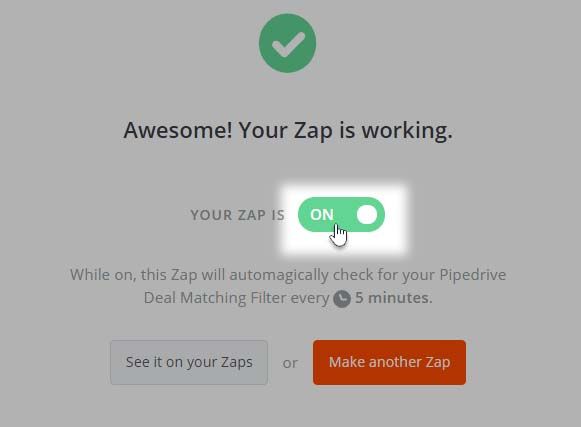Zapier
Вы можете легко автоматизировать рабочие процессы, настроив интеграцию Pyrus с другим сервисом в Zapier. Zapier действует как автоматический посредник между двумя приложениями, «заставляя» их работать вместе по простой схеме: «ЕСЛИ происходит событие X, ТО следует совершить действие Y». С ним вы сможете без труда переносить важные для бизнеса данные из одного приложения в другое, экономя время и деньги.
Одна из наиболее востребованных интеграций — между Pyrus и CRM-системами, поскольку выигранные в CRM сделки — это клиенты, чьи сделанные и часто предоплаченные заказы должны выполнять не продавцы, а отделы доставки, клиентской поддержки или логистики. Этим службам удобно автоматически получать таких клиентов в виде заявок со всей необходимой информацией.
Мы покажем, как с помощью Zapier настроить совместную работу Pyrus и CRM-системы Pipedrive. Когда в Pipedrive произойдет событие-триггер — сделка перейдет в статус «Выиграна», — Pyrus автоматически совершит действие — создаст заявку по форме Заказ клиента, которая окажется во Входящих у ответственного сотрудника или отдела.
Как настроить Zapier
Создайте личный аккаунт на сайте Zapier. Пройдите по ссылке и нажмите Start using Pyrus now!
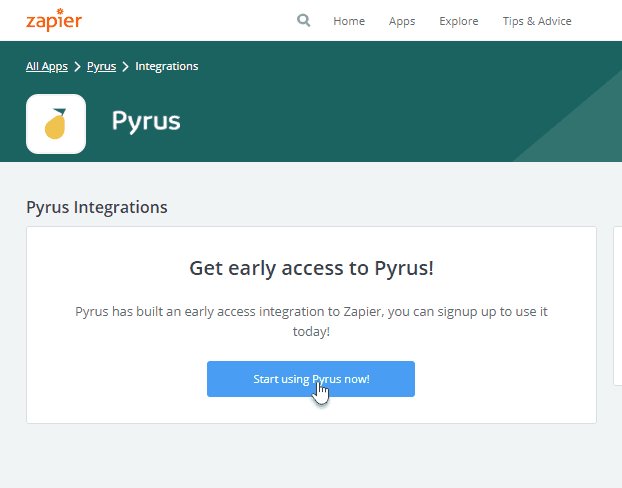
В открывшемся окне нажмите Accept Invite & Build a Zap.
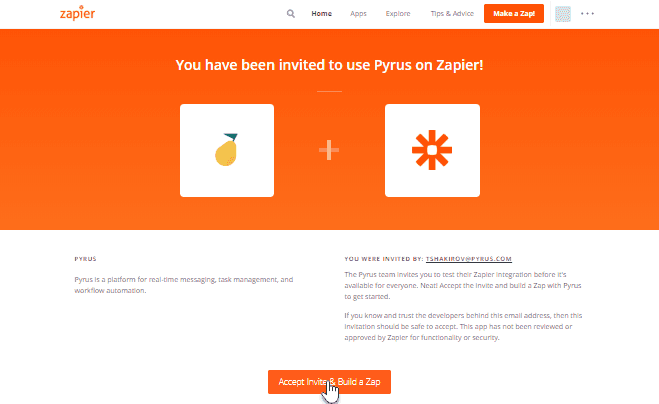
Нажмите Make a Zap! в правом верхнем углу экрана.
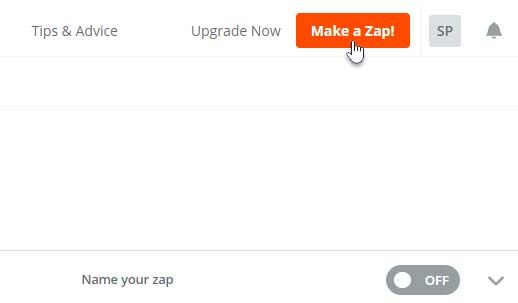
В поле поиска начните вводить название приложения-триггера. В выпавшем списке выберите Pipedrive.
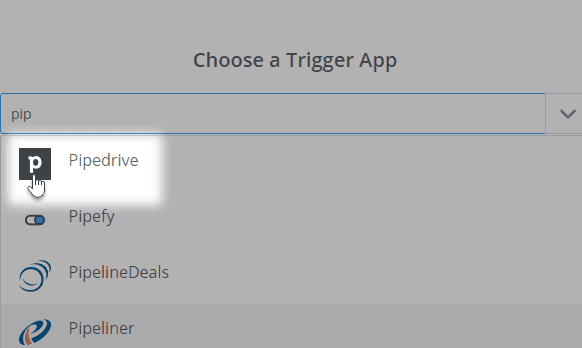
Важно: Чтобы настроить интеграцию, вам необходима действующая учетная запись в Pipedrive.
Выберите тип события-триггера. В нашем случае это изменения в сделке — Deal Matching Filter.
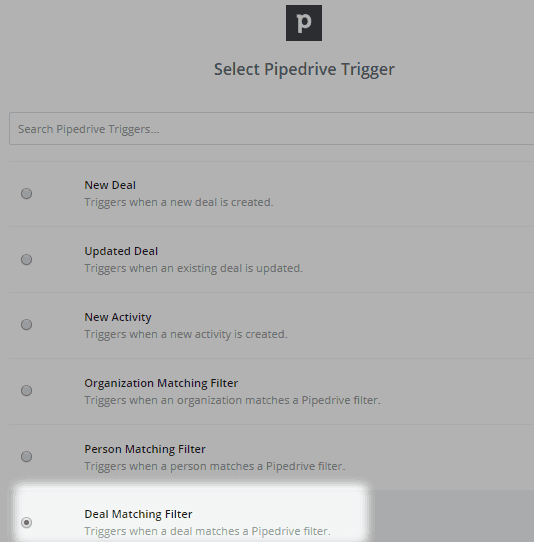
Введите логин учетной записи в Pipedrive и API-токен.
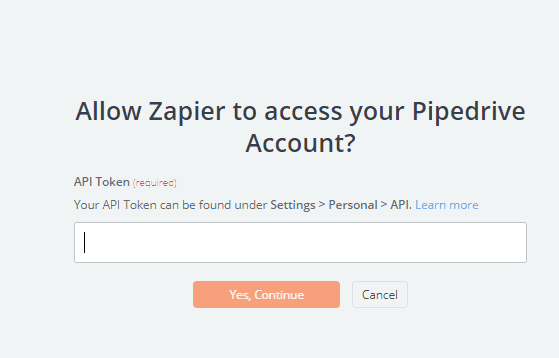
Нажмите на стрелку в правой части поля поиска и выберите событие-триггер. В нашем случае это Выигранные сделки.
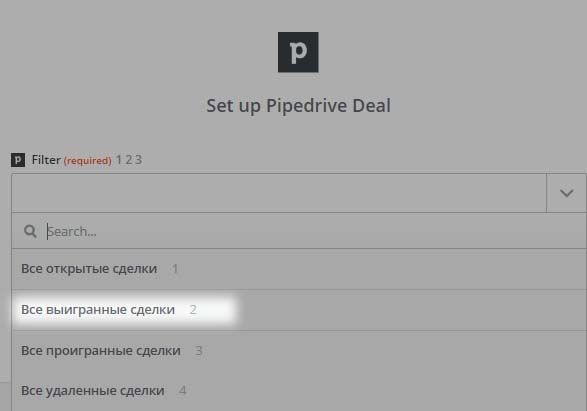
Ваш триггер в Zapier настроен!
Теперь подключаем Pyrus — приложение, которое выполнит действие, когда сработает триггер.
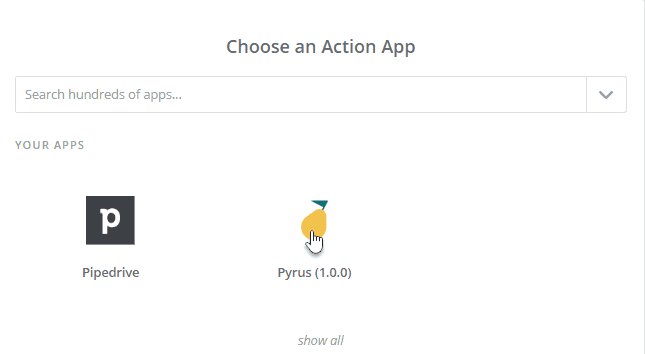
Введите логин от учетной записи и секретный ключ.
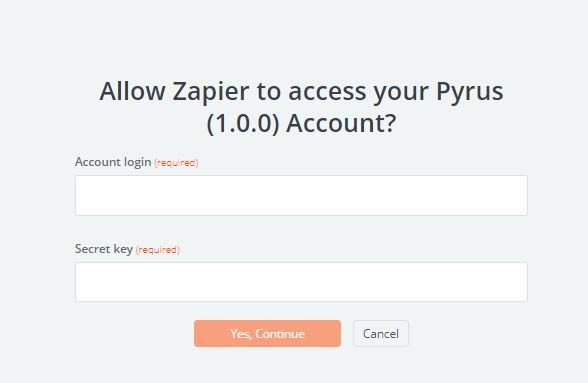
Подсказка: Для автоматических интеграций мы рекомендуем использовать бота.
Укажите форму Pyrus для переноса данных выигранного клиента (в нашем случае это Заказ клиента) и заполните поля формы, выбрав тип данных, обязательных для загрузки. Нажмите кнопку Continue.
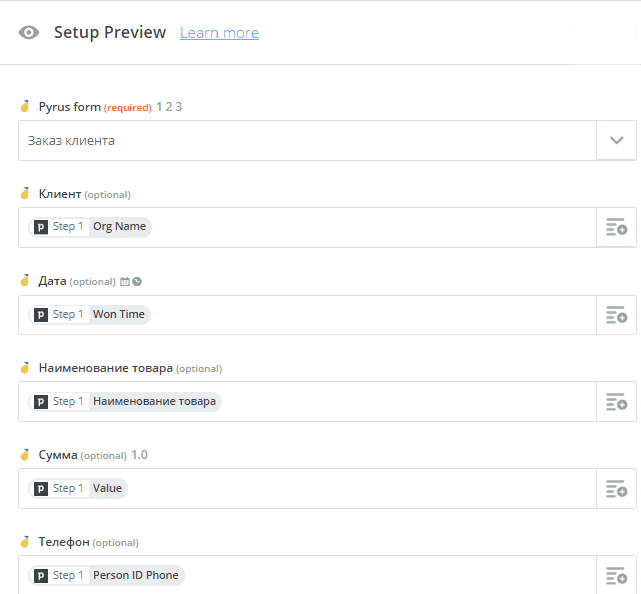
Важно: Если у вас нет нужной формы, сделайте её заранее, настроив все необходимые поля. Также следует настроить маршрут заявки, чтобы она попала во Входящие ответственного лица.
Готово! Ваша интеграция в Zapier настроена. Теперь, когда в Pipedrive сделка переходит в статус Выиграна, во Входящие ответственного сотрудника или отдела приходит заполненная заявка, которую сразу можно брать в работу.
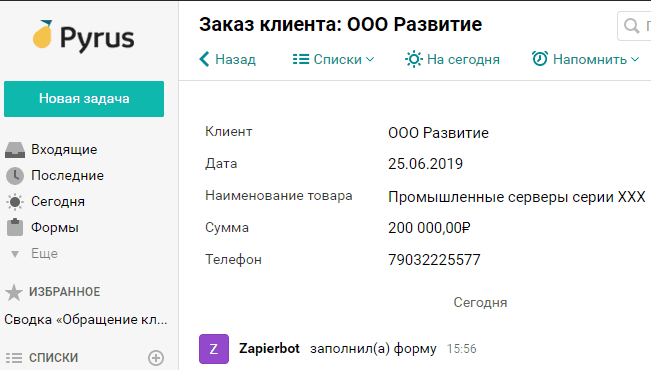
О том, что интеграция включена, говорит зеленый цвет переключателя. Чтобы выключить интеграцию, кликнете на него. Переключатель станет серым. Это значит, что выигранные в Pipedrive сделки не станут задачами в Pyrus до тех пор, пока вы снова не включите интеграцию.